| Este tutorial é de Franie Margot Original AQUI Obrigada Franie por permitir que eu traduza seus tutoriais |
| Tube Franie Margot |
| Plugins: Graphic Plus Eye Candy 5: Texture FM Tile Tools Carolaine and Sensibility Simple Plugins do blog: AQUI |
| Cores usadas: |
| *Se tiver algum problema com a tradução, me avise, por favor *Vou adorar se você enviar sua versão para eu colocar no blog Meu E-mail |
| Clique Aqui para ver suas versões |
ROTEIRO:
(clique nos prints para visualizar melhor)
01. Abra uma nova imagem com 800x500px
02. Coloque a cor #ffb86c no foreground e a cor #883708 no background
03. Preencha a imagem com a cor clara
05. Adicione uma nova layer
06. Preencha a layer com a cor #883708
08. Layers / Duplicate
09. Image / Mirror
10. Merge down
14. Select All
15. Selections / float
16. Selections / Defloat
18. Adicione uma nova layer
19. Preencha a layer com a cor #ffb86c
20. Select None
21. Merge down
22. Drop Shadow: 10 10 55 10 - cor #522006
23. Repita o Drop Shadow: (-10) (-10) 55 10 - cor #522006
24. Layers / Duplicate
25. Image / Resize: 80% - All layers desmarcado
28. Adicione uma nova layer
29. Ative a Text Tool / Selecione a fonte (Antique paleoindonesia)(tem no material)
31. Digite o texto (PERLE NOIRE)
32. Layers / Convert to Raster Layer
33. Drop shadow: 2 2 100 1 - cor #ffb86c
34. Posicione conforme o modelo
35. Image / Add Borders / 2 pixels / cor #883708
36. Edit / copy
37. Image / Add Borders / 30 pixels / cor branca
38. Selecione esta borda com a Magic Wand
39. Cole a imagem copiada acima, na seleção
42. Selections / Invert
43. Drop Shadow: 10 10 55 10 - cor #522006
44. Repita o Drop shadow: (-10) (-10) 55 10 - cor #522006
45. Select None
46. Image / Add borders / 2 pixels / cor #883708
47. Image / Add bordrs / 30 pixels / Branco
48. Selecione esta borda com a Magic Wand
49. Selections / Invert
50. Drop Shadow igual ao anterior. Repita em negativo
51. Select None
52. Abrir e copiar o tube (femmes de couleur_23_franiemargot)
/ cole como nova layer
53. Image / Resize: 90% - All layers desmarcado
54. Posicione à direita conforme o modelo
55. Layers / Duplicate
56. Ative a layer Raster 2
58. Voltar para a Layer de cima
59. Adjust / Sharpness / sharpen
60. Image / Add Borders / 2 pixels / cor clara
61. Coloque sua assinatura
62. Merge all
63. Salve como JPEG
|














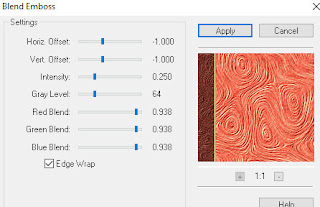



Nenhum comentário:
Postar um comentário
Observação: somente um membro deste blog pode postar um comentário.